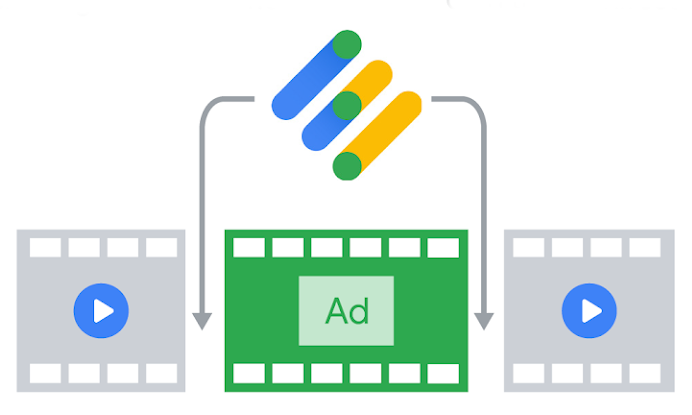
Pod-Auslieferung mit dynamischer Anzeigenbereitstellung
Mit der dynamischen Anzeigenbereitstellung mit Pod-Auslieferung können Sie Anzeigen-Pods für Live- und Video-on-Demand-Streams (VOD) anfordern. Weitere Informationen finden Sie unter Werbeblöcke und Pausenvorlagen konfigurieren.
Für Livestreams werden in Google Ad Manager die folgenden Arten der dynamischen Anzeigenbereitstellung unterstützt:- Weiterleitung für die Pod-Auslieferung:Damit können Sie Manifestsegmente abrufen, um die serverseitige Anzeigenbereitstellung (Server-Side Ad Insertion, SSAI) zu implementieren. Die Segmente sind dynamische URLs, die entweder zu Inhalts- oder Anzeigenmediendateien weiterleiten.
- Manifest für die Pod-Auslieferung:Damit können Sie das vollständige Manifest der Anzeigen-Pods abrufen, um die serverseitige Anzeigenbereitstellung (Server-Side Ad Insertion, SSAI) zu implementieren. Weitere Informationen finden Sie unter Servergesteuerte dynamische Anzeigenbereitstellung.
Bei VOD gibt Google Ad Manager die vollständigen Manifeste für den Anzeigen-Pod zurück.
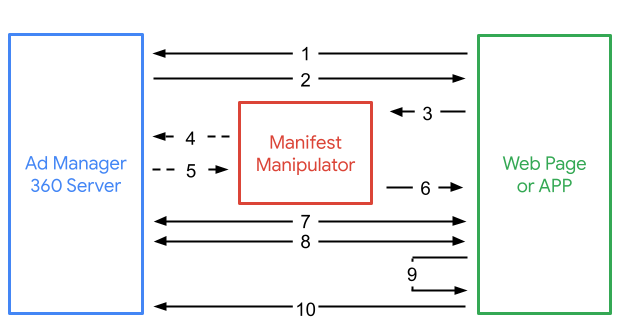
Anzeigen in einen Livestream einfügen
- Wenn Sie eine Livestream-Sitzung starten möchten, müssen Sie eine Streamregistrierungsanfrage stellen. Legen Sie für die Streamanfrage eindeutige Parameter für das Anzeigen-Tag fest, um die Standardwerte des DAI-Anzeigen-Tags zu überschreiben. Weitere Informationen zum Targeting von Anzeigen finden Sie unter Targeting-Parameter an einen Stream übertragen.
- Rufen Sie die eindeutige ID der Nutzersitzung aus der Antwort auf die Streamregistrierung ab. Weitere Informationen zur Verwendung der Sitzungs-ID finden Sie unter Sitzungs-ID für die dynamische Anzeigenbereitstellung oder Schlüssel zur Fehlerbehebung finden und Bestimmte Streamsitzung überwachen und Fehler beheben.
- Senden Sie eine Manifestanfrage an Ihren Video-Stitcher oder Manifest-Manipulator und übergeben Sie die Sitzungs-ID. Wiederholen Sie die Anfrage für Manifestaktualisierungen während der Wiedergabe.
- Bei DASH-Manifesten stellen Sie eine Anfrage für die Zeitraumvorlage für die gesamte Sitzung.
- Bei DASH-Manifesten wird die Zeitraumvorlage im Cache gespeichert. Rufen Sie für jede Werbeunterbrechung die im Cache gespeicherte Vorlage ab und füllen Sie alle Makros mit den Daten der Werbeunterbrechung. Weitere Informationen zu unterstützten Makros finden Sie unter Zeitraumvorlage ausfüllen. Fügen Sie dann den Ergebniszeitraum in das endgültige Manifest ein.
- Gibt das endgültige Manifest zurück, das Content- oder Anzeigenmediasegmente für die Clientwiedergabe enthält. Die Wiedergabe beginnt.
- Rufen Sie regelmäßig Google Ad Manager auf, um Aktualisierungen der Anzeigenmetadaten abzurufen. Verwenden Sie dazu die Aufrufhäufigkeit, die in der Streamanfrage zurückgegeben wird. Speichern Sie die Anzeigenmetadaten, um nach Anzeigenereignissen zu suchen.
- Während einer Werbeunterbrechung lädt der Videoplayer die Media-Segmente und folgt Google Ad Manager-Weiterleitungen zu den Media-Dateien.
- Während einer Werbeunterbrechung hört der Videoplayer auf zeitgesteuerte Metadaten mit ID3-Tags. Extrahieren Sie die Anzeigenereignis-ID aus dem ID3-Tag, um die zugehörigen Anzeigenmetadaten zu finden.
- Media-Bestätigungs-Pings an Google Ad Manager senden.
Wenn Sie das IMA SDK auf diesen unterstützten Plattformen verwenden, können Sie Ihren Umsatz steigern:
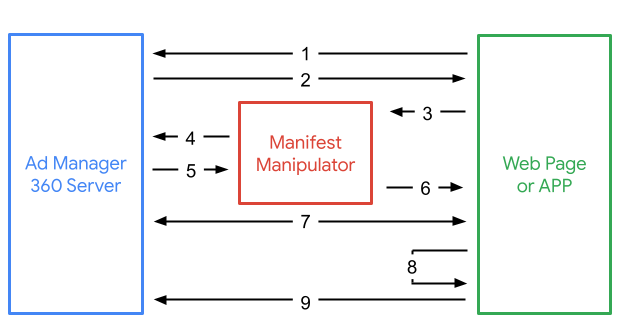
Anzeigen in einen VOD-Stream einfügen
- Stellen Sie eine Streamanfrage, um eine VOD-Stream-Sitzung zu registrieren. Legen Sie für die Streamanfrage eindeutige Parameter für das Anzeigen-Tag fest, um die Standardwerte des DAI-Anzeigen-Tags zu überschreiben. Weitere Informationen finden Sie unter Targeting-Parameter an einen Stream übertragen.
- Rufen Sie die Sitzungs-ID aus der Streamantwort ab. Informationen zum Untersuchen der Streamsitzung finden Sie unter Sitzungs-ID für die dynamische Anzeigenbereitstellung oder Schlüssel zur Fehlerbehebung finden und Bestimmte Streamsitzung beobachten und Fehler beseitigen.
- Senden Sie eine Manifestanfrage an Ihren Video-Stitcher oder Manifest-Manipulator und übergeben Sie die Sitzungs-ID.
- Mit der Sitzungs-ID können Sie alle Anzeigen-Pods gleichzeitig anfordern.
- Vollständige Manifeste aller Ad-Pods abrufen. Um das endgültige Manifest zu erstellen, fügen Sie die Manifeste der Anzeigen-Pods in den Content-Stream ein.
- Gibt das endgültige Manifest mit Content- und Werbesegmenten zurück.
- Anzeigenmetadaten für alle Anzeigenereignisse anfordern. Speichern Sie die Anzeigenmetadaten, um nach Anzeigenereignissen zu suchen. Die Wiedergabe beginnt.
- Während einer Werbeunterbrechung lädt der Videoplayer die Media-Segmente und folgt Google Ad Manager-Weiterleitungen zu den Media-Dateien.
- Während einer Werbeunterbrechung nach Werbeereignissen mit ID3-Tags suchen. Um die Metadaten des Anzeigenereignisses zu finden, extrahieren Sie die ID des Anzeigenereignisses aus dem ID3-Tag und gleichen Sie die ID mit den Anzeigenmetadaten ab.
- Media-Bestätigungs-Pings an Google Ad Manager senden.
Wenn Sie die Umsatzleistung steigern möchten, verwenden Sie das IMA SDK auf einer unterstützten Plattform:

